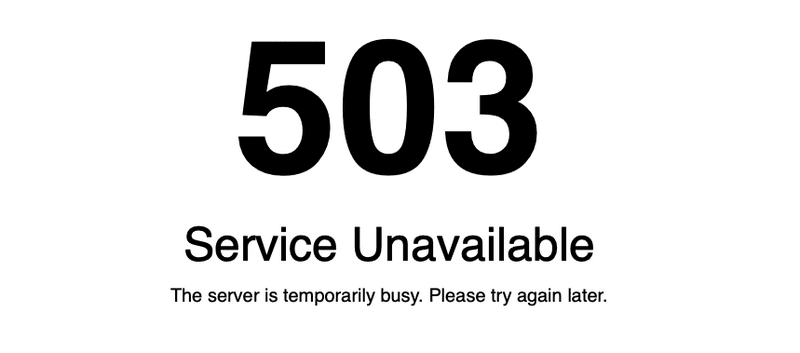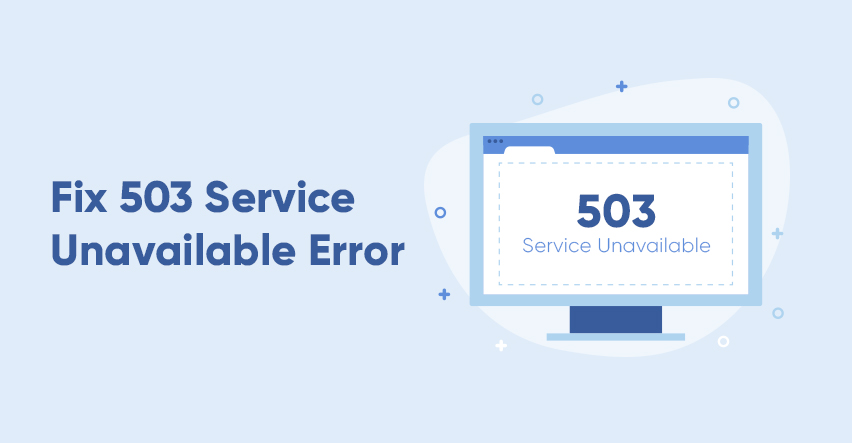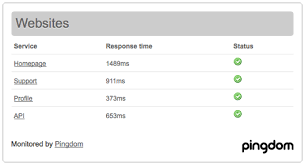Trong bài viết này, chúng tôi đã giới thiệu Cách sửa lỗi 503 trong WordPress Vào năm 2024. Lỗi máy chủ có thể khá nghiêm trọng, đặc biệt là do không phải lúc nào cũng rõ nguyên nhân gây ra sự cố hoặc cách giải quyết tình huống.
Lỗi 503 Dịch vụ không khả dụng thường chỉ ra rằng máy chủ của bạn đã đạt đến dung lượng tài nguyên tối đa. Mặt khác, những lý do đằng sau điều này có thể khác nhau.
Phần lớn thời gian, một Lỗi 503 Dịch vụ Không khả dụng xảy ra do WordPress đang sử dụng bộ nhớ quá mức hoặc do dịch vụ lưu trữ của bạn đang gặp sự cố không lường trước được.
Do đó, có thể khắc phục sự cố bằng cách giảm dung lượng bộ nhớ mà trang web của bạn hiện đang sử dụng hoặc tăng số lượng tài nguyên có sẵn trên tài khoản lưu trữ của bạn.
Cụ thể, bài đăng này sẽ xem xét Lỗi 503 Dịch vụ Không khả dụng và tại sao nó phát sinh, cũng như các vấn đề nó có thể gây ra. Sau đó, chúng tôi sẽ xem xét cách khắc phục sự cố và khắc phục sự cố. Hãy bắt đầu bữa tiệc nào!
Sản phẩm Dịch vụ HTTP 503 Lỗi không khả dụng biểu thị rằng máy chủ hiện không được chuẩn bị để xử lý yêu cầu, dẫn đến không thể truy cập trang web. Lỗi này có thể xảy ra do các nguyên nhân như máy chủ hoạt động quá mức, bảo trì liên tục hoặc các yếu tố khác yêu cầu phân tích chuyên sâu hơn.
Gặp lỗi trên trang web của bạn có thể đáng sợ. Tuy nhiên, hầu hết các lỗi đều cung cấp cho bạn một số manh mối về nguyên nhân của chúng, từ đó đơn giản hóa quy trình khắc phục sự cố đối với các sự cố phổ biến này. Thật không may, lỗi 503 thiếu lịch sự và không cung cấp thông tin quan trọng để điều tra thêm.
Nguyên nhân gốc rễ của vấn đề là gì?
Thực tế rằng đây không phải là một lỗi dành riêng cho WordPress cũng rất quan trọng cần ghi nhớ. Có thể nó sẽ xảy ra trước khi WordPress có cơ hội bắt đầu hoạt động.
A Lỗi 503 Dịch vụ Không khả dụng thường chỉ ra rằng máy chủ web của bạn đã cạn kiệt tài nguyên có sẵn và không thể hiển thị trang web của bạn đúng cách. Điều này có thể cực kỳ trầm trọng vì thông báo lỗi rất không chính xác và không cho biết vấn đề bắt nguồn từ đâu.
Một trang web, giống như một ứng dụng trên máy tính của bạn, yêu cầu một số tài nguyên nhất định để hoạt động bình thường. Nó đòi hỏi bộ nhớ, sức mạnh tính toán và dung lượng ổ cứng, đó là một vài yêu cầu. Bất kể loại dịch vụ lưu trữ bạn sử dụng, điều này là đúng.
Vì lý do này, sau đây là một số nguyên nhân điển hình nhất gây ra lỗi này:
Trang web WordPress của bạn đang sử dụng một lượng tài nguyên lớn bất thường do plugin hoặc chủ đề không hoạt động bình thường. Điều này là do mỗi plugin bạn sử dụng sẽ tiêu tốn nhiều tài nguyên hơn.
Bạn đang thấy bất thường số lượng lớn lưu lượng truy cập động trên trang web của bạn, đó là liên quan. Số lượng khách truy cập vào trang web của bạn cùng một lúc có nghĩa là tài nguyên của bạn đang được tiêu thụ nhanh hơn đáng kể so với các trường hợp khác.
Tin tốt là bạn có thể tránh thời gian tải lâu bằng cách lập kế hoạch trước và chuẩn bị cho lưu lượng truy cập lớn hơn.
Có thể máy chủ web của bạn đang gặp sự cố của chính nó. Ví dụ: nếu dịch vụ lưu trữ web của bạn gần đây đã sửa đổi phần mềm của nó, thì có thể trang web của bạn sẽ không được định cấu hình hoặc tối ưu hóa đúng cách.
Do đó, có thể máy chủ web của bạn sẽ cần khởi động lại một hoặc nhiều quy trình máy chủ trước khi bạn bắt đầu thấy sự cải thiện về hiệu suất.
Bạn không nên bỏ qua Lỗi 503 Dịch vụ không khả dụng, bất kể lý do cơ bản của nó có thể là gì. Trừ khi có sự cố ở cấp độ máy chủ, nếu không lỗi sẽ không tự biến mất và chắc chắn sẽ gây ra sự cố nghiêm trọng cho trang web của bạn và người dùng.
Khi một vấn đề phía máy chủ, chẳng hạn như một 503 Lỗi dịch vụ không khả dụng, xảy ra, có thể khó xác định chính xác điều gì đang xảy ra. Không thể khái quát hóa bởi vì mỗi tình huống là duy nhất.
Ví dụ: trang web có thể hoạt động không liên tục trong một số trường hợp. Trong các trường hợp khác, các trang cụ thể (thường là những trang sử dụng nhiều tài nguyên nhất) có thể ngừng hoạt động hoặc trang web của bạn có thể ngừng hoạt động hoàn toàn trong một khoảng thời gian dài.
- Về hoạt động của công ty bạn, đây là một số vấn đề mà lỗi 503 có thể gây ra:
- Khách truy cập của bạn sẽ không thể duyệt trang web của bạn vì sự cố này.
- Bạn sẽ không thể xếp hạng trang web của mình vì các công cụ tìm kiếm sẽ không thể đọc được nó.
Các công cụ trên trang web của bạn (chẳng hạn như quét bảo mật) sẽ không hoạt động bình thường hoặc hoạt động không đúng vào thời gian đã đặt.
Nhìn chung, Lỗi 503 Dịch vụ không khả dụng khiến cả bạn và khách truy cập khó điều hướng trên trang web của bạn. May mắn thay, đó là một vấn đề đơn giản có thể dễ dàng sửa chữa.
Làm cách nào để sửa lỗi 503 trong WordPress?
Dưới đây là một số phương pháp để khắc phục Lỗi 503 trong WordPress:
Làm mới trang:
Đôi khi, trục trặc tạm thời hoặc quá tải máy chủ có thể gây ra lỗi 503. Hãy thử làm mới trang để xem lỗi có tự khắc phục không.
Làm mới trang là một bước khắc phục sự cố cơ bản đôi khi có thể giải quyết lỗi 503 tạm thời. Để làm mới trang, bạn có thể làm theo các bước đơn giản sau:
- Trên trình duyệt web của bạn, tìm nút làm mới. Nó thường được biểu thị bằng một mũi tên tròn hoặc được tìm thấy trong thanh điều hướng của trình duyệt.
- Nhấp vào nút làm mới hoặc nhấn phím F5 trên bàn phím của bạn.
- Ngoài ra, bạn có thể sử dụng tổ hợp Ctrl + F5 (Windows) hoặc Command + R (Mac) để thực hiện làm mới cứng, giúp xóa bộ đệm của trình duyệt và tải lại toàn bộ trang.
Kiểm tra trạng thái máy chủ:
Để kiểm tra trạng thái máy chủ của trang web WordPress của bạn, bạn có thể làm theo các bước sau:
- Sử dụng một công cụ giám sát trang web: Hiện có nhiều dịch vụ và công cụ trực tuyến có thể theo dõi trạng thái máy chủ trang web của bạn. Các công cụ này kiểm tra định kỳ xem trang web của bạn có thể truy cập được hay không và cung cấp các báo cáo chi tiết về thời gian hoạt động và thời gian ngừng hoạt động của trang web.
Một số công cụ giám sát trang web phổ biến bao gồm Pingdom, UptimeRobot và Site24x7. - Liên hệ với nhà cung cấp dịch vụ lưu trữ của bạn: Hãy liên hệ với nhóm hỗ trợ của nhà cung cấp dịch vụ lưu trữ của bạn và hỏi về trạng thái máy chủ. Họ sẽ có thể cung cấp thông tin về mọi sự cố máy chủ đang diễn ra, hoạt động bảo trì hoặc sự cố ngừng hoạt động đã biết có thể ảnh hưởng đến trang web WordPress của bạn.
- Kiểm tra nhật ký máy chủ: Nếu bạn có quyền truy cập vào nhật ký máy chủ của mình, bạn có thể xem lại chúng để hiểu rõ hơn về trạng thái máy chủ. Nhật ký máy chủ có thể cung cấp thông tin về lỗi, vấn đề về hiệu suất hoặc bất kỳ sự kiện nào khác liên quan đến máy chủ có thể gây ra lỗi 503. Tham khảo ý kiến của bạn nhà cung cấp hosting hoặc tài liệu máy chủ để định vị và phân tích nhật ký máy chủ.
- Theo dõi việc sử dụng tài nguyên máy chủ: Theo dõi việc sử dụng tài nguyên máy chủ thông qua bảng điều khiển lưu trữ hoặc bảng điều khiển quản lý máy chủ của bạn. Kiểm tra xem máy chủ có đang gặp phải tình trạng sử dụng CPU cao, giới hạn bộ nhớ hoặc các sự cố khác liên quan đến tài nguyên có thể dẫn đến lỗi 503 hay không. Nếu bạn nhận thấy bất kỳ sự bất thường nào, hãy xem xét nâng cấp gói lưu trữ hoặc tối ưu hóa việc sử dụng tài nguyên trang web của bạn.
Vô hiệu hóa plugin và chủ đề:
Plugin hoặc chủ đề bị lỗi có thể gây ra xung đột và dẫn đến lỗi 503. Tạm thời tắt tất cả các plugin và chuyển sang chủ đề mặc định của WordPress để xem lỗi có biến mất không. Nếu đúng như vậy, thì bạn có thể kích hoạt lại từng plugin và chủ đề để xác định thủ phạm cụ thể.
Để hủy kích hoạt plugin có thể gây ra sự cố, hãy điều hướng đến phần “Plugin đã cài đặt” trong menu “Plugin”. Xác định vị trí các plugin mà bạn nghi ngờ có thể chịu trách nhiệm và nhấp vào tùy chọn “Hủy kích hoạt” bên cạnh chúng. Sau khi hoàn tất, hãy kiểm tra lại trang web của bạn để xem lỗi 503 đã được khắc phục chưa.
Tuy nhiên, có thể bạn không truy cập được Khu vực quản trị WordPress do lỗi 503. Trong những trường hợp như vậy, bạn sẽ cần sử dụng một phương pháp thay thế.
Cũng đọc:
- Làm cách nào để kiểm duyệt đăng ký người dùng mới trong WordPress?
- Làm cách nào để khắc phục sự cố SSL trong WordPress?
- Làm cách nào để thay đổi tiền tố cơ sở danh mục trên WordPress?
Kết luận: Cách khắc phục lỗi 503 trong WordPress
Cuối cùng, nếu không có quy trình nào trước đó thành công, có thể cần phải thừa nhận rằng trang web của bạn đã vượt quá dung lượng của gói lưu trữ. Có thể đã đến lúc điều tra dịch vụ lưu trữ WordPress được quản lý.
Lưu trữ WordPress là một dịch vụ cho phép bạn lưu trữ các trang web WordPress.
Đây cũng có thể là trường hợp nếu bạn phát hiện ra rằng một chủ đề hoặc plugin không thể thương lượng là nguyên nhân cốt lõi của vấn đề. Bạn vẫn có thể sử dụng các plugin và chủ đề mà bạn mong muốn ban đầu nếu bạn đã nâng cấp lên gói dịch vụ lưu trữ tốt hơn với nhiều tài nguyên hơn. Hy vọng rằng bạn cũng sẽ gặp ít sự cố 503 hơn trong tương lai.
Lưu trữ WordPress có thể mang lại cho bạn nhiều lợi ích, bao gồm: